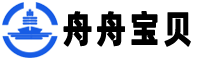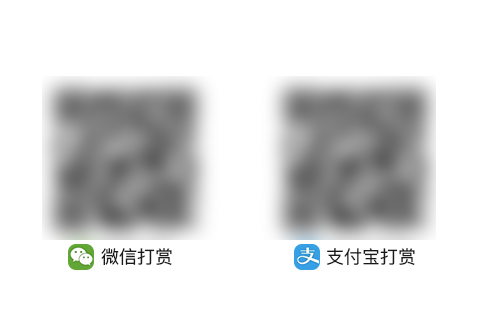在(简称PS)中,改变文件大小是一个常见且实用的操作,无论是为了节省存储空间,还是为了满足特定的上传要求,掌握这一技能都非常重要。以下是几种在PS中改变文件大小的方法:
### 1. 使用“存储为Web所用格式”
1. **打开文件**:首先,在PS中打开你需要修改大小的文件。
2. **选择存储格式**:点击菜单栏中的“文件”,然后选择“存储为Web所用格式”(或使用快捷键+Alt+Ctrl+S)。
3. **优化文件大小**:在弹出的对话框中,点击右上角的“优化菜单”,选择“优化文件大小”。在出现的对话框中,填写你希望的文件大小数值,PS会自动调整图片质量以达到这一大小。
4. **保存**:调整完成后,点击“存储”按钮,选择保存位置和格式即可。
### 2. 通过“存储为”调整品质
1. **打开并保存文件**:点击菜单栏中的“文件”,选择“存储为”(或使用快捷键Ctrl+Alt+S)。
2. **选择格式**:在保存类型中选择JPG或其他支持压缩的格式。
3. **调整品质**:在保存设置窗口中,你可以通过滑动小三角或调整品质高低来预览并设置文件大小。一般来说,降低品质会减小文件大小,但也会降低图片质量。
4. **保存**:调整到满意的大小后,点击“确定”保存文件。
### 3. 创建PDF演示文稿并调整预设
虽然这种方法更多用于将多个文件整合为一个PDF文档,但也可以用来调整单个文件的大小。
1. **新建空白画布**:点击“文件”菜单中的“新建”,创建一个自定义的空白画布。
2. **添加文件并创建PDF**:在“文件”菜单的“自动”栏目中,点击“PDF演示文稿”。在打开的设置窗口中勾选“添加打开的文件”选项,然后点击“存储”。
3. **调整预设**:在存储设置中,将预设改为“最小文件大小”,这样可以在一定程度上减小文件大小。
### 结语
以上就是在中改变文件大小的几种常用方法。每种方法都有其适用场景,你可以根据实际需求选择最适合的一种。掌握这些技巧,将帮助你更高效地进行图像处理工作。
标签: ps 文件大小 图像处理 Photoshop 图片优化